Cambia il nome del computer in Windows 7, 8 o 10

Se hai già acquistato un nuovo computer con Windows già installato, potresti essere infastidito dal nome predefinito del tuo PC. O forse sei pronto per un cambiamento. Ecco come rinominare il tuo PC con quello che vuoi.
Cambiare il nome del tuo PC comporta la visita alla finestra "Proprietà del sistema". A partire da Windows 7, è un po 'più difficile da raggiungere, ma qui ci sono diversi percorsi che puoi eseguire:
- Scrivi "sysdm.cpl" nella casella di ricerca del menu Start o nella casella Esegui.
- Vai a Pannello di controllo> Sistema e sicurezza> Sistema, quindi fare clic sul collegamento "Impostazioni di sistema avanzate".
- In Windows 7, fare clic con il pulsante destro del mouse sull'opzione "Computer" nel menu Start, quindi fare clic sul collegamento "Impostazioni di sistema avanzate".
Stiamo andando con il modo più semplice. Hit Start, digitare "sysdm.cpl", quindi fare clic sulla voce "sysdm.cpl".
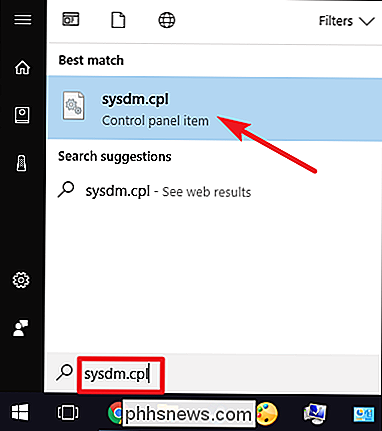
Nella finestra "Proprietà del sistema", nella scheda "Nome computer", fare clic sul pulsante "Cambia".
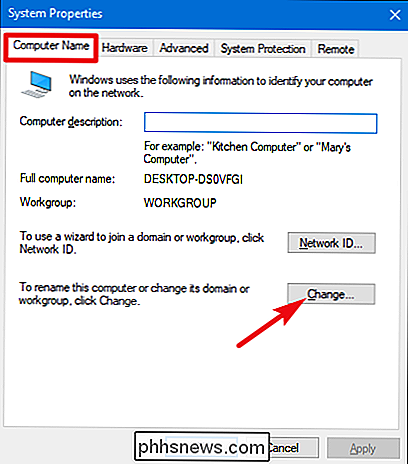
CORRELATI: Concetti di base nella condivisione di rete
Nella finestra "Nome computer / Modifiche dominio", digitare il nuovo nome per il PC nella casella "Nome computer". Se lo desideri, se nella tua rete locale hai diversi PC Windows, potresti voler cambiare il nome del gruppo di lavoro mentre sei qui. Quando hai finito, fai clic sul pulsante "OK".
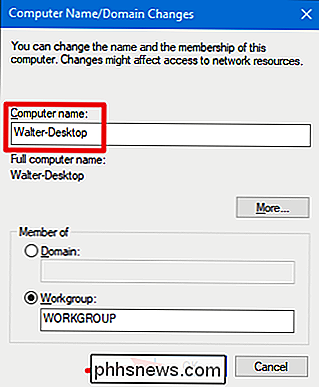
Ora Windows dovrà riavviarsi, quindi salva tutti i file che hai aperto, quindi fai clic su "OK".
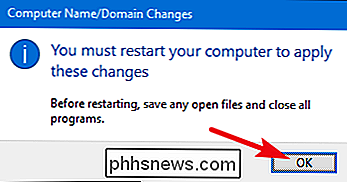
E una volta riavviato Windows, il tuo PC avrà il suo nuovo nome.

Come disattivare le notifiche durante la riproduzione di video su PlayStation 4
Le notifiche di PlayStation 4 vengono sempre visualizzate su qualsiasi cosa tu stia facendo, il che è particolarmente odioso quando stai guardando video su Netflix, YouTube o la tua biblioteca locale. Con l'aggiornamento del firmware di sistema 5.0 di PS4, ora è possibile disabilitare le notifiche mentre guardi i video in qualsiasi app.

Il pastore trucchi di leggere qualcosa invece di scorrere Sebbene Facebook
Android / iPhone / iPad: la maggior parte di noi scorre irrimediabilmente Facebook o Twitter ogni volta che apriamo i nostri telefoni. Se desideri che tu stia leggendo, Shepherd potrebbe essere in grado di aiutarti. La semplice applicazione web ti consente di creare un'icona del menu principale per il tuo telefono che sembra sia per Twitter o Facebook.


